Oglas
 Čas, ko smo na sebi nosili eno napravo z internetom, je že zdavnaj. Dandanes je skoraj vsaka prenosna naprava opremljena z brezžičnim internetnim adapterjem, logistika pa zaostaja.
Čas, ko smo na sebi nosili eno napravo z internetom, je že zdavnaj. Dandanes je skoraj vsaka prenosna naprava opremljena z brezžičnim internetnim adapterjem, logistika pa zaostaja.
Hotelske sobe, univerzitetni domovi in pisarne pogosto ponujajo le en žični konektor, in če ves čas ne nosite usmerjevalnika, to pomeni zanemarjanje velikega števila tehnoloških zmogljivosti.
To je, če ne uporabljate Connectify, novega dela programske opreme za usmerjanje sistema Windows, ki lahko vaš prenosnik v trenutku pretvori v dostopno točko mobilne WiFi.
Predpogoji za uporabo Connectify so preprosti; potrebujete prenosni računalnik Windows 7 z žično in brezžično omrežno kartico. Connectify vzame internetno povezavo z ožičenim vhodom in uporablja brezžično tehnologijo v prenosniku za ustvarjanje vroče točke.
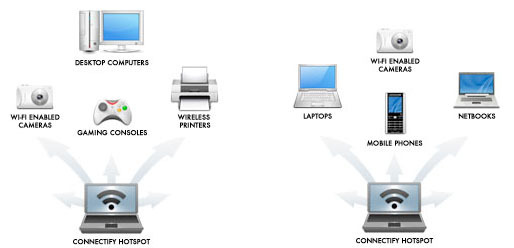
Ko nastavite dostopno točko, se lahko druge naprave povežejo z internetom prek prenosnika. Doma, v hotelu ali v spalnici; drugi računalniki, tiskalniki in igralne konzole so lahko brezžično povezani. Ko vas ni več, vam Connectify omogoča povezovanje z mobilnimi telefoni, prenosniki in netbooki sodelavcev in prijateljev. Med potovanjem lahko plačate eno samo internetno povezavo in dobite vse svoje naprave na spletu.
Kako ga uporabljati
Najprej povežite prenosnik z internetom z žično povezavo. Če morate vnesti poverilnice za prijavo ali internetno kodo za dostop, to najprej storite in zaženite Connectify, ko lokalno potrdite dostop do interneta. Prikazal se bo kot simbol opravilne vrstice Wi-Fi. Z levo tipko razširite aplikacijo ali z desno miškino tipko kliknite za hitro prilagoditev (prikazano spodaj).
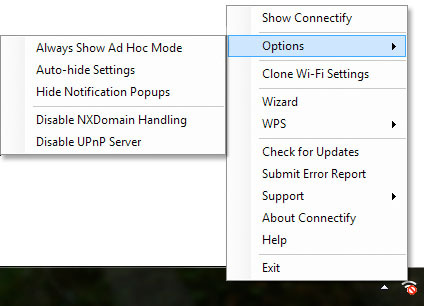
Tu lahko konfigurirate posebnosti svoje dostopne dostopne točke Wi-Fi. Trije spustni meniji na vrhu so najpomembnejši in nam omogočajo, da določimo internetni način vnosa, izhoda in izhoda. S pomočjo Connectify lahko ustvarite brezžično dostopno točko z zaščito WPA2, ki se bo prikazala drugim računalnikom, kot je običajna dostopna točka - po izbiri geslo ali začasno omrežje.
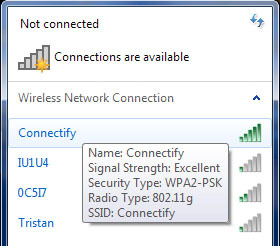
Če ne veste, kaj je tisto, pritisnite Čarovnik za enostavno namestitev. Ker ima prenosni računalnik usmerjevalnik dohodno ožičeno povezavo, lahko še naprej brskate kot običajno, čeprav s skupno pasovno širino.
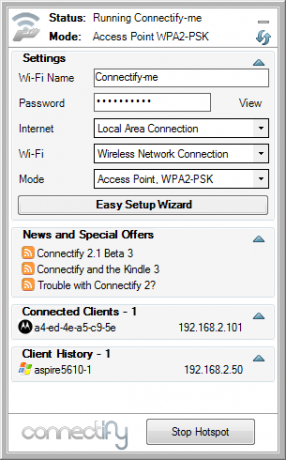
Na dnu zaslona Connectify spremlja tudi povezane odjemalce in zgodovino odjemalcev, tj. Kdo uporablja vašo dostopno točko. Če vidite računalnik, ki ne spada, lahko pokličete več informacij in odklopite odjemalca, tako da z desno miškino tipko kliknete ime naprave. S prijaznimi napravami to omogoča tudi priklic skupnih pogonov in tiskalnikov.
Razsodba
Prepogosto sem presegel število internetnih povezav s svojimi mobilnimi napravami. Connectify je dokazal svojo uporabo pri tem, saj je to edina tovrstna aplikacija. V nasprotju z drugimi možnostmi je Connectify prav tako brezhiben in skoraj smešno enostaven za uporabo. Ni treba, da vzpostavljate stik s svojim notranjim geekom in svojo spletno točko lahko dobite na spletu v samo nekaj minutah. Aplikacija ne samo da rešuje logistične težave, ampak tudi prihrani denar razširjene internetne infrastrukture ali stroškov dostopa do hotela.

V enem primeru zdi, da Connectify ni mogel zaznati delujoče internetne povezave; ponavljajoča se težava na tem prenosniku. Na drugih preizkušenih napravah je Connectify deloval kot čar. Če imate kakršne koli težave, oglejte razdelek pomoči [NO LONGER WORKS] na spletnem mestu Connectify.
Kakšne misli imate o Connectifyju? Ali poznate katero drugo orodje, ki vam omogoča skupno rabo internetne povezave z drugimi drugimi napravami? Sporočite nam v spodnjem delu komentarjev!
Kreditna slika: Shutterstock.com
Sem pisatelj in študent računalniških znanosti iz Belgije. Vedno mi lahko naredite uslugo z dobro idejo o članku, priporočilom o knjigi ali idejo o receptu.

